Χρήση του Outlook 2007 με λογαριασμό GMAIL μέσω iMAP [How-To]

Τώρα, αφού το έλεγα όλα αυτά, αν και στον ΙστόΗ διασύνδεση για το GMAIL δεν είναι κακή, πολλοί άνθρωποι (συμπεριλαμβανομένου και εμού) εξακολουθούν να προτιμούν να χρησιμοποιούν έναν πλήρως χαρακτηρισμένο πελάτη ηλεκτρονικού ταχυδρομείου όπως το Microsoft Outlook 2007 για πρόσβαση / διαχείριση του λογαριασμού GMAIL. Από τη στιγμή που το GMAIL μας επιτρέπει να χρησιμοποιήσουμε το iMAP, μπορούμε να χρησιμοποιήσουμε το Outlook, αλλά εξακολουθεί να κρατάει όλα τα μηνύματα ηλεκτρονικού ταχυδρομείου στο διακομιστή. Έτσι, εάν είστε μακριά από το σπίτι ή την εργασία σας, μπορείτε ακόμα να έχετε πρόσβαση σε όλα τα μηνύματα ηλεκτρονικού ταχυδρομείου σας από τη διεπαφή ιστού GMAIL!
Λοιπόν, ας πάμε κατευθείαν στο πώς-να ρυθμίσουμε το Outlook για να συνδεθεί με το GMAIL!
Ενημέρωση 5/20/2010 - Χρήστες του Outlook 2010 - Ανατρέξτε στην τελευταία ενημερωμένη έκδοση εδώ: Πώς να προσθέσετε το GMAIL στο Outlook 2010 χρησιμοποιώντας το IMAP
Πρώτον, πρέπει να ενεργοποιήσουμε το iMAP στο λογαριασμό μας GMAIL
1. Σύνδεση προς το GMAIL και Κάντε κλικ Ρυθμίσεις
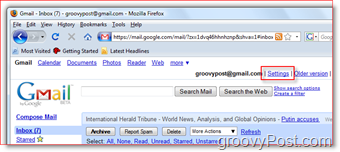
2. Κάντε κλικ Προώθηση και POP / IMAP Αυτί, Κάντε κλικ Ενεργοποιήστε το IMAP Κουμπί ραδιοφώνου, Κάντε κλικ Αποθήκευσε τις αλλαγές
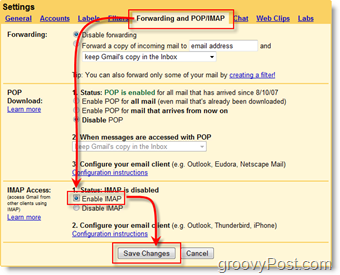
Τώρα πρέπει να ρυθμίσετε το Outlook 2007 για να συνδεθείτε στο λογαριασμό σας GMAIL
3. Ανοιξε Outlook 2007, Κάντε κλικ Εργαλεία, Ρυθμίσεις λογαριασμού
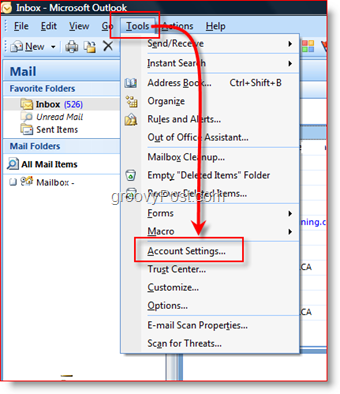
4. Κάντε κλικ Νέος
Συμβουλή: Το βήμα 4 προϋποθέτει ότι έχετε ήδη μια ρύθμιση λογαριασμού στο Outlook. αν δεν συμβαίνει αυτό, θα λάβετε τον Οδηγό ρύθμισης email
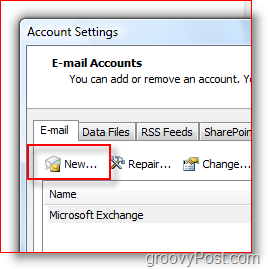
5. Κάντε κλικ Microsoft Exchange, POP3, IMAP ή HTTP Κουμπί ραδιοφώνου, Κάντε κλικ Επόμενο
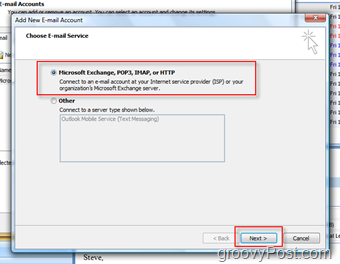
6. Ελεγχος Μη αυτόματη ρύθμιση παραμέτρων διακομιστών ή πρόσθετων τύπων διακομιστών Κουτί, Κάντε κλικ Επόμενο
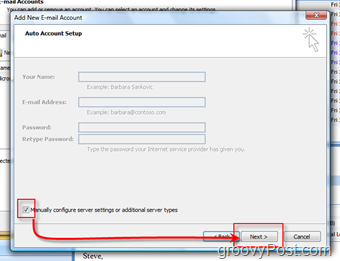
7. Κάντε κλικ Ηλεκτρονικό ταχυδρομείο Internet Κουμπί ραδιοφώνου, Κάντε κλικ Επόμενο
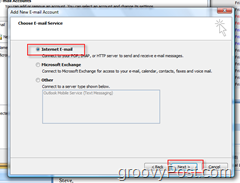
8. Πλήρης όλα τα πεδία όπως φαίνεται παρακάτω (με τις πληροφορίες του λογαριασμού σας φυσικά), Κάντε κλικ Περισσότερες ρυθμίσεις όταν είναι έτοιμο
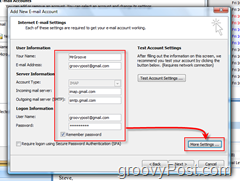
9. Κάντε κλικ Έξοδος διακομιστή Αυτί, Ελεγχος Ο εξερχόμενος διακομιστής μου (SMTP) απαιτεί έλεγχο ταυτότητας Κουτί, Κάντε κλικ Προχωρημένος Αυτί
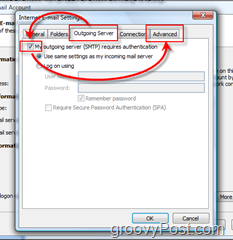
10. Διαμορφώστε ο Καρτέλα Για προχωρημένους με τις παρακάτω ρυθμίσεις, Κάντε κλικ Εντάξει όταν είναι έτοιμο
- Ρύθμιση εισερχόμενου διακομιστή: 993
- Κρυπτογραφημένη σύνδεση εισερχόμενου διακομιστή: SSL
- Έξοδος διακομιστή: 587
- Κρυπτογραφημένη σύνδεση εξερχόμενου διακομιστή: TLS
- Κάντε κλικ στο κουμπί ΟΚ όταν τελειώσετε
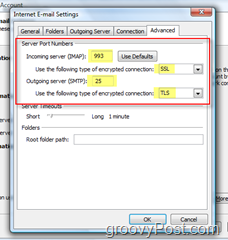
11. Κάντε κλικ Ρυθμίσεις λογαριασμού δοκιμής για να διασφαλίσετε ότι όλα έχουν ρυθμιστεί σωστά
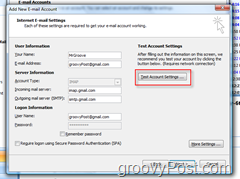
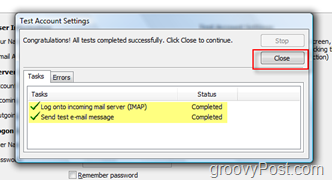
Στο επόμενο μενού απλά κάντε κλικ στο κουμπί Επόμενο και ολοκληρώστε για να ολοκληρώσετε την εγκατάσταση και θα πρέπει να είστε έτοιμοι να συνεχίσετε.
Αποστολή μηνύματος ηλεκτρονικού ταχυδρομείου χρησιμοποιώντας το λογαριασμό iMap GMAIL
Η αποστολή μηνυμάτων ηλεκτρονικού ταχυδρομείου μέσω του νέου σας προφίλ Gmail iMAP είναι εύκολη. Απλά προετοιμάστε ένα μήνυμα ηλεκτρονικού ταχυδρομείου όπως θα κάνατε άλλο, ωστόσο πριν στείλετε:
Κάντε κλικ λογαριασμός και Επιλέγω τα δικα σου GMAIL λογαριασμό iMAP:
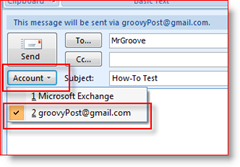
ΠΟΛΥ ΣΗΜΑΝΤΙΚΟ - Όταν PROMPTED για να ρυθμίσετε το φάκελο "Απεσταλμένα στοιχεία"
12. Κάντε κλικ Επιλέξτε Φάκελος
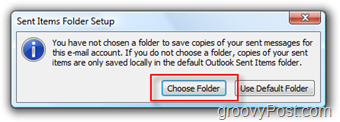
13. Κάντε κλικ Επιλέξτε έναν υπάρχοντα φάκελο Κουμπί ραδιοφώνου και Επιλέγω Σκουπίδια στη λίστα φακέλων του Gmail, όπως φαίνεται παρακάτω, Κάντε κλικ Εντάξει όταν είναι έτοιμο
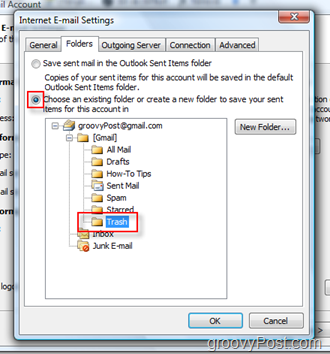
Αποστολή μηνύματος ηλεκτρονικού ταχυδρομείου μέσω του λογαριασμού σας στο Gmail iMAPΑυτόματη αποθήκευση ενός αντιγράφου στον φάκελο "Απεσταλμένα". Ακολουθώντας τα παραπάνω βήματα, θα αποτρέψετε την εμφάνιση διπλών μηνυμάτων ηλεκτρονικού ταχυδρομείου στο φάκελο "Απεσταλμένα". Επιπλέον, αυτές οι ρυθμίσεις θα διασφαλίσουν ότι η αποθήκευση όλων των μελλοντικών αποσταλμένων μηνυμάτων ηλεκτρονικού ταχυδρομείου ΔΕΝ θα είναι σε διαφορετικό φάκελο αποσπασμένων στοιχείων, όπως ο εταιρικός διακομιστής ηλεκτρονικού ταχυδρομείου. Δεν χρειάζεται να διατηρείτε προσωπικά μηνύματα ηλεκτρονικού ταχυδρομείου σε έναν εταιρικό διακομιστή.
Διαχείριση GMAIL στο Outlook
Μόλις προσθέσετε τον λογαριασμό σας GMAIL και στείλετε το πρώτο σας μήνυμα ηλεκτρονικού ταχυδρομείου, θα έχετε ένα νέο δέντρο GMAIL που προστέθηκε στη γραμμή πλοήγησης στο Outlook.
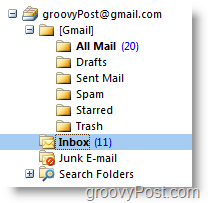
ο INBOX ο φάκελος θα περιέχει όλα τα νέα εισερχόμενα μηνύματα ηλεκτρονικού ταχυδρομείου και το μήνυμα Απεσταλμένα θα βρίσκεται στο φάκελο [Gmail] / αποστολή αλληλογραφίας κάτω από το δέντρο GMAIL.
Λίγα άλλα στοιχεία που πρέπει να σημειώσετε:
- Αν εσύ ΣΗΜΑΙΑ

- Δημιουργία νέου Φάκελοι στο Outlook θα δημιουργήσει νέα Ετικέτες στο GMAIL Web Client και αντιπαράθεση
- Αν εσύ διαγράψτε το email στο Outlook, θα μετακινήσει την αλληλογραφία στο Όλα τα μηνύματα φάκελο και στο Outlook και στο Gmail Web Client
- Αν εσύ διαγράψτε το email στο Gmail Web Client, θα μετακινήσει την αλληλογραφία στο Σκουπίδια Ντοσιέ
- Αν διαγράψετε μηνύματα ηλεκτρονικού ταχυδρομείου από το φάκελο [Gmail] / Spam ή [Gmail] / Κάδος απορριμμάτων, θα διαγραφούν οριστικά
Αν δημιουργήσετε αρκετές νέες ετικέτες / φακέλους, αλλά δεν εμφανίζονται σωστά ... το επιλύσαμε Κάντε δεξί κλικ στο groovyPost Mail Root και Κάνοντας κλικ Ενημέρωση λίστας φακέλων
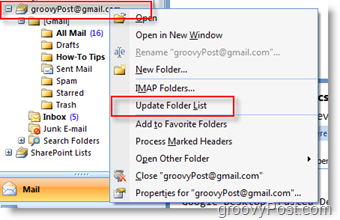
Είμαι σίγουρος ότι υπάρχουν μερικές συμβουλές και κόλπα που θα μπορούσα να είχα χάσει έτσι plz διστάσετε να σχολιάσετε και να αφήσετε ανατροφοδότηση εδώ. Οποιεσδήποτε ερωτήσεις, παρακαλώ δημιουργήστε ένα νέο θέμα στο Φόρουμ Κοινότητας Free Tech Support!
Ετικέτες: πώς-να, Microsoft-Outlook, imap, gmail



![Ρύθμιση παραμέτρων του Outlook 2010 - 2007 για λήψη ολόκληρης της αλληλογραφίας IMAP [How-To]](/images/microsoft/configure-outlook-2010-8211-2007-to-download-entire-imap-mail-how-to.png)






Αφήστε ένα σχόλιο